Khi đăng ảnh lên wordpress, các bạn cần phải tiến hành đổi tên. Việc này sẽ giúp hỗ trợ cho công việc SEO hình ảnh trên website rất hiệu quả. Tuy nhiên, wordpress cũng chỉ cho phép người dùng đổi caption và thêm tag trên hình ảnh chứa không hỗ trợ đổi tên. Bài viết dưới đây, chúng tôi sẽ hướng dẫn các bạn cách đổi tên hình ảnh và file media trong wordpress đơn giản nhất nhé!
Bạn muốn đổi tên hình ảnh và file media trên wordpress nhưng chưa biết làm thế nào? Các bạn hãy tham khảo bài viết dưới đây để biết thêm thông tin chi tiết:
Lý do vì sao bạn nên đổi tên hình ảnh và file media trong wordpress? #
Hình ảnh có thể giúp cho website của bạn thu hút được thêm nhiều lượt truy cập hơn. Nhất là khi những file ảnh và file media được tải lên wordpress là bản gốc thì các bạn cần phải đổi mô tả những file này giúp cho công cụ tìm kiếm và người dùng có thể dễ dàng nhìn thấy hình ảnh, file media đó hơn.
Đổi tên hình ảnh và file media sẽ hỗ trợ tối ưu hóa cho việc SEO hình ảnh trên website sau này. Khi đổi tên hình ảnh, các bạn phải đặt những cái tên có ý nghĩa và theo từ khóa của người dùng truy vấn. Ví dụ: Bạn đặt tên file là vay-cuoi-trang hoặc vay-cuoi-trang-dinh-hat-pha-le…những cái tên càng rõ ràng cụ thể càng dễ dàng tìm kiếm và lên top nhanh hơn.
Khi bạn đổi tên hình ảnh và file media thành các từ khóa mô tả chính xác nội dung, người dùng có thể dễ dàng tìm thấy những hình ảnh và tệp tin liên quan đến nội dung của bạn.
Đổi tên hình ảnh và file media có thể giúp tăng tính tương tác của bài viết và cải thiện SEO. Nếu bạn sử dụng các từ khóa mô tả chính xác, đường dẫn URL của hình ảnh và file media sẽ có nội dung liên quan đến từ khóa đó, giúp tăng cơ hội bài viết của bạn được xếp hạng cao hơn trên các công cụ tìm kiếm.
Ngoài ra, người biên tập sẽ trực tiếp tải ảnh từ điện thoại, máy ảnh và máy tính lên wordpress. Một số khác họ sẽ tải ảnh từ các nguồn khác về nhưng lại không muốn đổi tên lại trên wordpress. Vì thế, các bạn hãy tham khảo bài viết dưới đây để biết cách thực hiện công việc này đơn giản nhất nhé!
Hướng dẫn đổi tên ảnh và file media trong WordPress #
Để đổi tên file ảnh trong WordPress mất khá nhiều thời gian. Vì nó chỉ cho phép bạn đổi tên file ảnh một cách thủ công bên trong khu vực quản trị của WordPress. Dưới đây là các bước thực hiện chi tiết:
Bước 1: Đầu tiên, bạn truy cập vào phần cài và kích hoạt plugin có tên Media File Renamer.
Bước 2: Sau khi kích hoạt tài khoản, bạn tiếp tục vào Media » Library. Nếu Media Library của bạn đang hiển thị ở dạng lưới (grid), thì cần chuyển sang chế độ dạng danh sách (list). Ở chế độ mới này sẽ giúp các bạn hỗ trợ hiển thị chi tiết hơn các thông tin về hình ảnh, bao gồm cả tên ảnh.
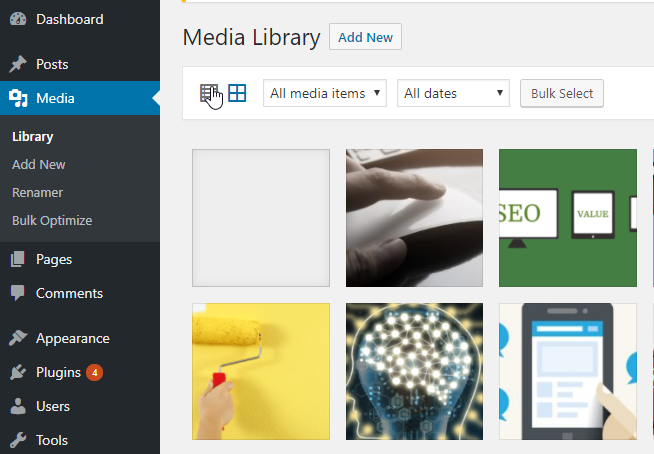
Lúc này bạn sẽ nhìn thấy một cột mới có tên gọi là Rename.
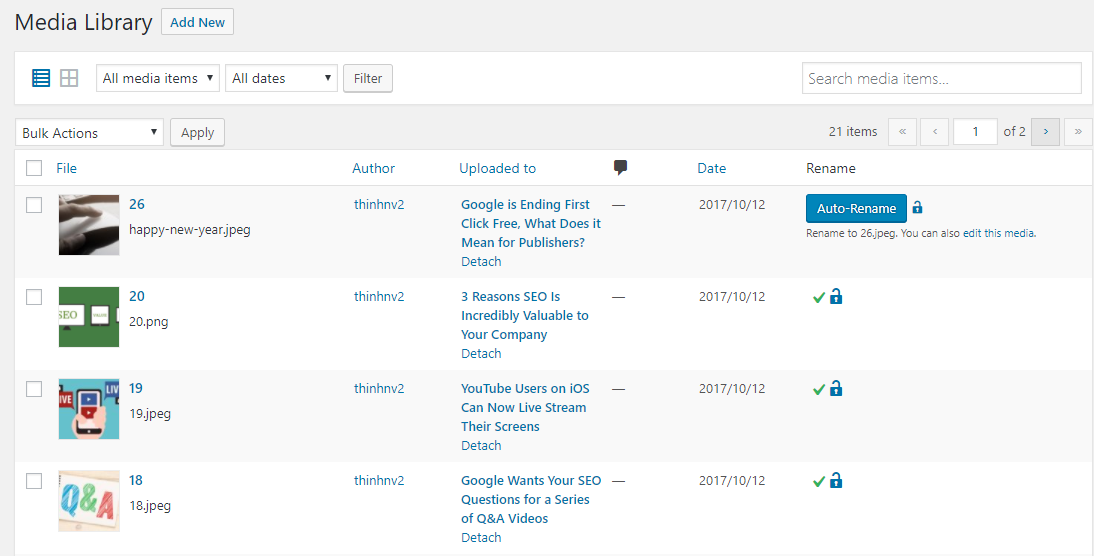
Bước 3: Tiếp theo, các bạn hãy click vào “Edit” bên dưới ảnh hoặc file media mà mình đang muốn đổi tên.
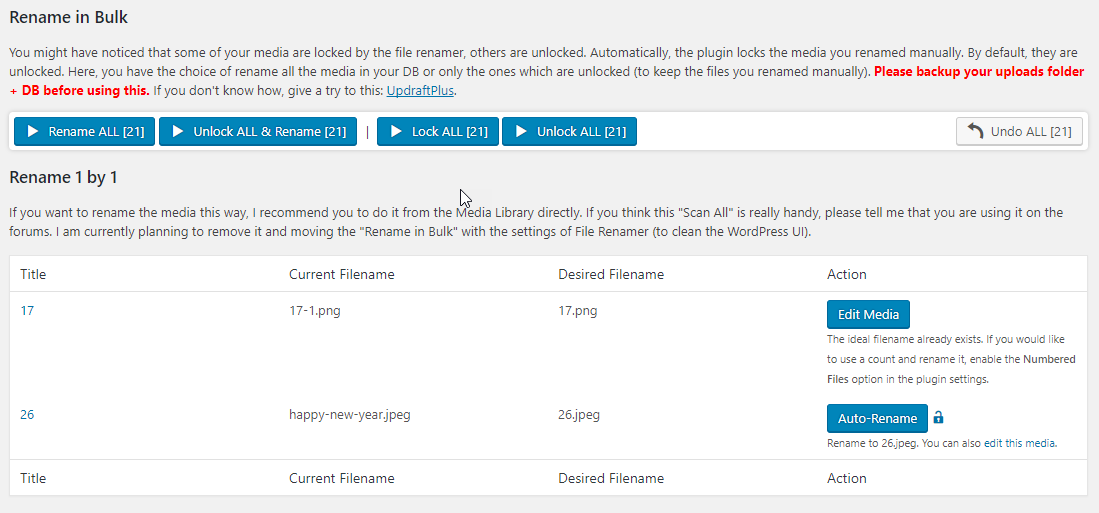
Lúc này, file ảnh sẽ được mở trong phần giao diện chỉnh sửa của WordPress. Ở đây, các bạn có thể tự chỉnh sửa các thông tin về ảnh như Alt tag, caption…
Bước 4: Bạn tiếp tục cuộn xuống dưới cùng để đến phần trường tên hình ảnh.Tại đây, bạn bắt đầu đổi tên cho hình ảnh.
Ngoài ra bạn có thể vào Media -> Renamer để thay đổi tên file hàng loạt.
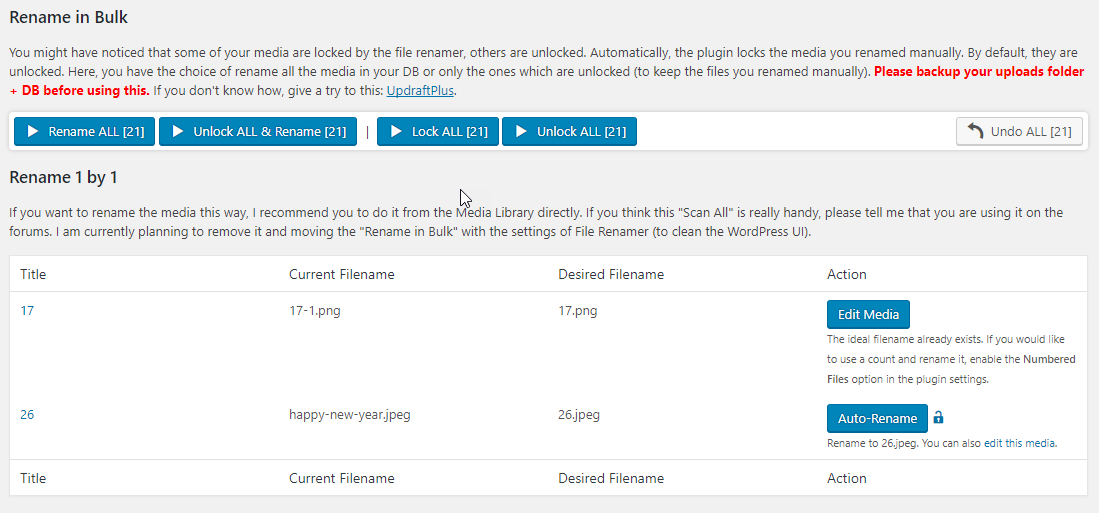
Khi đổi tên hình ảnh, bạn lưu ý nên đặt tên theo từ khóa bạn muốn SEO hoặc đặt những cái tên có ý nghĩa mô tả cho bức ảnh đó. Quy tắc đặt tên file ảnh nên sử dụng toàn bộ chữ viết thường, không dấu và có dấu gạch ngang giữa hai từ.
Bước 5: Cuối cùng, bạn click nút “Update” để lưu các thay đổi để xác nhận việc đặt tên đã hoàn thành. Plugin này cũng sẽ giúp cập nhật tên file nếu như bạn đã sử dụng hình ảnh đó trong các page hay bài đăng cũ.
Cách thay thế file hình ảnh và file Media trong WordPress #
Nếu như bạn đã thực hiện đổi tên theo phương pháp trên nhưng không thành công. Bạn có thể thử cách thứ 2 dưới đây là đổi tên file ảnh và file media trước trên máy tính sau đó mới tiến hành tải những file đó lên WordPress để thay thế file ảnh cũ đã sử dụng trên website bằng các file ảnh mới đã được đổi tên ở trên,
Các bạn có thể sử dụng hình ảnh plugin Enable Media Replace sẽ giúp bạn thay thế file ảnh và file media trong WordPress. Bạn nên click vào đường link để tải plugin này, sau đó tiến hành cài đặt và kích hoạt nó.
Bước 1: Sau khi kích hoạt, bạn vào mục Media » Library. Nếu như file đang hiển thị ở dạng lưới (grid) thì bạn cũng cần phải chuyển sang dạng danh sách (list) để thao tác.
Bước 2: Các bạn sẽ thấy một đường link mới có chức năng Replace media (thay thế file media) hiện ra. Link này sẽ xuất hiện trong tất cả các file trong Media Library của bạn. Hãy Click vào đó để được chuyển sang giao diện trang Replace media.
Bước 3: Bắt đầu chọn file trên máy tính mà bạn muốn tải lên để thay thế file cũ. Bạn lưu ý là phải đổi tên file trên máy tính trước khi tải lên wordpress nhé.
Bước 4: Sau đó, các bạn di chuyển chuột xuống một chút để xem thêm các tùy chọn khác. Bạn có thể lựa chọn 2 tùy chọn thay thế: chỉ thay thế file hoặc thay thế toàn bộ liên kết.
Bước 5: Bạn nên chọn cách thứ hai thay thế toàn bộ liên kết. Vì nếu như bạn đã sử dụng file cũ cho các bài đăng và page trên WordPress.Lúc này, bạn cũng có thể thay đổi ngày tải mới hoặc giữ nguyên ngày tải cũ.
Cuối cùng để hoàn thiện bạn click nút “Upload” thay thế file cũ bằng một file mới đã được đổi tên để tối ưu cho SEO trên wordpress tốt hơn.
Tạm kết:
Chúng tôi hi vọng rằng với thông tin được cung cấp trên bài viết này sẽ giúp hỗ trợ các bạn đổi tên file ảnh và file media trong WordPress một cách dễ dàng hơn.Ngoài những cách trên đây, các bạn nên tìm hiểu thêm về những plug-in ở bài viết. Hoặc những plugins compression cho hình ảnh tốt nhất trong WordPress.





